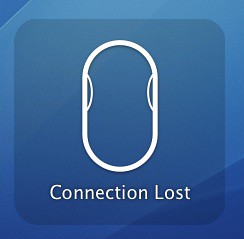ワイヤレスマイティマウスをiMacに接続して使っていますが、いつもこまるのが電池交換後の再接続。マウスなしでどうやって再接続するのかわからなくて、しょうがないから線つきのマイティマウスを常時つないだままにしておいて、電池切れのときはそっちをつかって「Set up Bluetooth Device…」から再接続していました。
しかし、実は簡単な手順で、再接続が可能なことが判明! 電池交換の手順は次の通り。
- Wireless Mighty Mouseの裏ぶたをあけて、電池を交換する。それと同時に接続が切れる。
- 裏ぶたを元に戻す。裏ぶたについている緑のLEDが点灯し、ワイヤレスマイティマウスの電源が入ったことがわかる。
- さいごに、マウスのボタンをちょんと押し、2秒ぐらいまつと再接続される。
こんなことで困ってたなんて! 知ってしまえば簡単ですね ^^; これでワイヤーつきマウスは引き出しにしまえそうです!